総合カタログ(10.03MB)コンパクトデジタルカメラ/Optio E90

ペンタックスデジタルカメラ Optio E90 の「よくある質問」とその「回答」をご紹介いたします。
機能・仕様
- 付属品は何がありますか?
-
・ストラップ O-ST86【☆】
・USBケーブル I-USB98【☆】
・単3形アルカリ電池(2本)
・ソフトウェア(CD-ROM) S-SW104
・使用説明書
・保証書※カメラケース、SDメモリーカードは付属しておりません。
※【☆】の付属品は、単品での購入も出来ます。 - 別売りアクセサリーはどんなものがありますか?
- 別売りアクセサリーは以下のものをご用意しています。
・ACアダプターキット K-AC62J
[ACアダプター D-AC62、 ACコード D-CO2J、 DCカプラー D-DC51のセットです]
・AVケーブル I-AVC7
・チェーンストラップ O-ST8
・レザーストラップ O-ST24
・スポーツストラップ O-ST81
・カメラケース O-CC81
※写真などはこちらをご覧ください。
- 防水ケースの発売予定はありますか?
- 現在、発売予定はありません。
- 三脚は取り付けられますか?
- カメラ底面の三脚ネジ穴を用いて取り付けられます。
- 記録媒体は何ですか?
- 内蔵メモリー(約6MB)、SDメモリーカードおよびSDHCメモリーカードです。
- SDメモリーカードは付属していますか?
- SD(SDHC)メモリーカードは付属していませんので別途ご用意ください。
- 動作確認済みのSD(SDHC)メモリーカードは何がありますか?
- 下記メーカーのSD(SDHC)メモリーカードは動作確認をしています。
・パナソニック製
・東 芝 製
・サンディスク製
○SDメモリーカード容量:512MB、1GB、2GB
○SDHCメモリーカード容量:4GB、8GB、16GB、32GB
2009年7月現在
※動画撮影の場合、Class 6以上のSD(SDHC)メモリーカードをお使いください。こちらを使用することで、途中で止まることなく撮影できます
※静止画撮影の場合、Class 6以上のSD(SDHC)メモリーカードをお使いいただいても、連写撮影をする際(静止画)、カードの性能の違いによって、明らかな向上は望めませんが、出来るだけ書き込みスピードの速いものをお使いください。
※「動作確認」とは弊社が動作の確認を行い、お客様への便宜を図っているもので当社がお客様に保証をするものではありません。 - SDメモリーカードの容量別の静止画撮影可能枚数、動画撮影時間はそれぞれどの位ですか?
- 撮影条件や被写体によって異なりますが 撮影可能枚数、動画の連続撮影時間の目安はこちら。
- SDメモリーカードを使う上での注意点は何ですか?
-
・未使用または他のカメラやパソコンなどOptio E90以外の機器で使用したカードは、必ずOptio E90でフォーマットしてからご使用ください。
※フォーマットするとプロテクトした画像含めすべてのデータが消去されますのでご注意ください。
・データ記録中や画像の再生中、またはUSBケーブルでパソコンと接続中にはSDメモリーカードを取り出したり、電源を切ったりしないでください。保存していたデータの破損やSDメモリーカードの破損の原因になります。
・SDメモリーカードは、曲げたり強い衝撃を与えないでください。また、水にぬらしたり高温の場所に放置したりしないでください。保存していたデータの破損やSDメモリーカードの破損の原因になります。
・SDメモリーカードには寿命があります。
長期間使用しない場合、保存していたデータが読み出せなくなることがあります。必要なデータは定期的にバックアップを取ることをおすすめします。
・静電気や電気ノイズの発生しやすい場所での使用や保管は避けてください。 - 内蔵メモリーとSDメモリーカードの切り替えはどうすればいいのですか?
- 切り替えスイッチはありません。
カメラ内にSDメモリーカードが入っているとSDメモリーカードに記録されます。
カメラ内にSDメモリーカードが入っていないと内蔵メモリーに記録されます。
カメラ内にSDメモリーカードが入っている状態では内蔵メモリーに記録されることはありません。
電池・電源関連
- 使用する電池は何ですか?
- 単3形アルカリ電池、単3形リチウム電池および単3形ニッケル水素電池のいずれか同種類の電池2本を使用します。異種の電池の混用はしないでください。
- 電池の寿命はどれくらいですか?
- 単3形アルカリ電池を使用した場合の目安は以下のようになります。
静止画撮影枚数……約220枚
再生時間……………約400分
動画撮影時間………約100分
・静止画撮影枚数は、CIPA規格に準じた条件で測定しています。
(抜粋:ストロボ使用率50%、液晶モニターオン、23℃時)
・再生時間、動画撮影時間については、当社の測定条件によります。 - ACアダプターはありますか?
- 別売りでACアダプターキット K-AC62Jがあります。
- 電池を取り出した時、設定された日付はどのくらい保持しますか。また内蔵時計は動いているのですか?
- カメラに新しい電池をセットして1日以上経過した後に電池を取り出した場合で、最大約1日まではバックアップされています。バックアップされている間、内蔵時計は機能しています。
撮影・再生関連
- 起動時間は何秒ですか?
- 起動時間は約2秒です。この起動時間はPモード、内蔵ストロボ発光禁止の状態で、電源ONから撮影可能な状態になるまでの時間です。
- レリーズタイムラグはどのくらいですか?
- レリーズタイムラグは約0.05秒です。 このレリーズタイムラグは初期状態(AUTOPICT、ストロボオート、起動画面なし、起動音あり、SDカードなし)でシャッターボタン全押しからシャッター動作開始までの時間です。
- 連続撮影での撮影間隔はどのくらいですか?
- 初期設定における目安として、連続撮影モードでは約0.94コマ/秒でメモリーいっぱいまで撮影されます。この撮影間隔は記録画素数、撮影状況により異なります。
- ISO感度設定をオートにするといくつからいくつまで変わるのですか?
- ISOオート設定時はISO100から800の間で自動調整します。 ※高感度ぶれ軽減モード選択時はISO100から1600まで自動調整します。
- 撮影モード「パノラマ」はどのようなモードですか?
- カメラ内でパノラマ画像が作成できるモードです。
シャッターボタンを押して1枚目を撮影すると、2枚目以降は透過画像と実画像上に位置合わせアイコンが表示されます。カメラの向きを動かして、そのアイコンを1つに合わせると自動で撮影します。
透過画像に対して実画像が上下にずれている場合には、実画像上の位置合わせアイコンの補正が必要な向き(上下どちらか)に三角のアイコンが表示されます。
パノラマの画像はシャッターボタンを押しても撮影ができます。 - 「フレーム合成」というのはどのようなものですか?
- カメラにはあらかじめデフォルトフレーム3種類、オプションフレーム17種類が登録されています。
撮影時にフレームにあわせて撮影することでフレーム付き合成画像が作成されます。 また、再生時には撮影された静止画にフレームを合成します。
付属のCD-ROMには、カメラに登録されているフレームを含む90種類のフレームが収録されていますのでお好みのフレームを内蔵メモリーまたはSDメモリーカードに登録することでお使いいただけます。
※フレーム合成した画像の記録サイズは3M(2048x1536)に固定されます。 ・撮影モード時:選択されたフレームとの合成画像を画像モニターで見ながら撮影することがでます。
撮影モードパレット フレーム選択画面 フレーム付撮影画面 
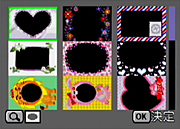

・再生モード時:撮影済みの静止画に選択したフレームの飾り枠を合成することができます。 - 動画撮影中にズーム操作できますか?
- デジタルズームのみ操作できます。
- 液晶モニターの明るさは変えられますか?
- できます。標準に対して±3段階あります。
- ノイズリダクション機能はありますか?
- 夜景モード設定時で、シャッタースピードが1/4秒より長い場合、自動的にノイズリダクション機能が働きます。
- リモコン撮影できますか?
- できません。
- 日付や時刻を画像に入れることはできますか?
- できます。
※設定により『日付』、『日付&時刻』、『時刻』を選択できます。また、設定の「表示スタイル」が反映されます。
※画像に埋め込まれますので撮影後の削除はできません。 - 撮影モード「オートピクチャー」はどのようなモードですか?
- シャッターボタンを半押しすることでカメラがすぐにシーンの認識を開始して「標準」「夜景」「夜景ポートレート」「風景」「花」「ポートレート」「スポーツ」「キャンドルライト」の8シーンの中から最適な撮影モードを選択して撮影を行います。
- 静止画に音声を付けることはできますか?
- できません。
- 動画の記録方式は何ですか?また動画の記録サイズはいくつで、毎秒何フレームで記録されますか?
- 記録方式はAVI(Motion JPEG準拠)、音声付です。
記録サイズは【640x480】と【320x240】、フレームレートは約30fpsと約15fpsが選択できます。
*fps(フレーム/秒)
※連続でSD(SDHC)メモリーカードまたは内蔵メモリーの容量一杯まで撮影できます。但し、1回の撮影は最大2GBまでです。
パソコン・ソフトウェア関連
- パソコンのUSB接続システム環境について教えてください。
- Windows XP(SP2) / Windows Vista / Windows 7 /Mac OSX 10.3.9 - 10.6がプレインストールされたパソコンで、最新のバージョンにアップデートされて、USBポートが標準装備されている必要があります。
推奨環境のすべてのパソコンについて動作を保証するものではありません。 - 付属ソフトウェア”MediaImpression2.0 for PENTAX”の動作環境について教えてください。
- 《Windowsのシステム環境》
< MediaImpression 2.0 for PENTAX >
・OS:Windows XP/ Windows VistaTM / Windows 7
・CPU:Pentium 4 1.6GHz または同等のAMD Athlon以上
(Intel Core 2 Duo 2.0GHz または同等のAMD Athlon X2プロセッサを推奨)
・メモリー:512MB以上(1GB以上を推奨)
・ハードディスクの空容量:300MB以上
・その他:DirectX 9.0以降、QuickTime7.0以降が必要になります。
《Macintoshのシステム環境》
< MediaImpression 2.0 for PENTAX >
・OS:Mac OSX 10.3.9-10.6
・CPU:Power PC G4 800MHzプロセッサーもしくはそれと同等のプロセッサー
(Power PC G5またはIntel Core Duo プロセッサーを推奨)
・メモリー:512MB以上(1GB以上を推奨)
・ハードディスクの空容量:300MB以上
・その他:QuickTime 7.0以降が必要になります。※対象OSがプリインストールされたパソコンで、最新のバージョンにアップデートされているものに限ります。
※推奨環境は動画の再生・編集をするのに必要な最低環境です。
※すべてのパソコンについて動作を保証するものではありません。 - 付属のアプリケーションソフトウェアの使用説明書はありますか?
- ありません。詳しい機能については Windows では画面右上の「その他」から「ヘルプ」、Macintoshではメニューバーの「ヘルプ」から「Medialmpression ヘルプ」をご覧ください。
プリンター接続関連
- 「PictBridge」に対応していますか?
- 対応しておりません。
こんなときは?
- 初期設定に失敗しました。再設定方法を教えてください。
- 初期設定画面は最初に一度だけ表示されます。
設定を間違えた場合はそれぞれ個別に設定する必要があります。
・言語設定を外国語から日本語にするには
1.電源ボタンを押す。(撮影モード)
2.MENUボタンを押す。
3.十字キー 右 を1回押してSetting画面(英語の場合)にする。
4.十字キー 下 を4回押して「Language/言語」を選択する。
5.十字キー 右 を1回押して「Language/言語」画面を表示させる。
6.十字キー にて、日本語を選択する。
7.OKボタンを1回押す。
・続けて必要に応じて「日時設定」・「ビデオ出力設定」をします。
8.MENUボタンを押すと撮影モードに戻ります。設定メニュー(英語表記) 日本語を選択 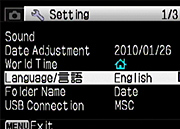

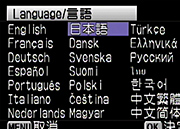
- ピントが合いません。
- 次の項目を確認してください。
1.オートフォーカスの苦手な次のようなものを撮影しようとしている。
・極端にコントラストが低いもの(青空や白壁など)
・光が反射しにくいもの(暗い場所や真っ黒なもの)
・強い反射光、極端な逆光(周辺が特に明るい場合)
・細かい模様
・高速で動いているもの
・カメラから遠いものと近いものが、同時に画面に存在しているとき
2.フォーカスフレーム内に被写体が入っていない。
液晶モニター中央のフォーカスフレーム内に、ピントを合わせたいものを入れてください。撮りたいものをフォーカスフレーム内にいれて、フォーカスロック(シャッターボタン半押し)し、撮影したい構図になおして撮影します。
3.被写体が近すぎる。
被写体からカメラを遠ざけてください。 - ストロボが発光しません。
- 次の撮影モードではストロボが発光しません。
1.ストロボの発光モードが発光禁止になっている。
2.ドライブモードが連続撮影になっている。
3.フォーカスモードが無限遠にセットされている。 - ストロボ撮影しましたが写真の写りが暗すぎます。
- 次の項目を確認してください。
夜景などの暗い場所で撮るものまでの距離が遠い。
被写体までの距離が遠すぎるとストロボの光がとどかないため撮影した画像が暗くなります。
ストロボ撮影の目安は以下の範囲になります。
ワイド側:約0.1m~約5.4m テレ側 :約0.35m~約3.0m(ISO感度オートの条件において) - 画像が記録できません。
- 次の項目を確認してください。
1.「カードの空き容量がありません」のメッセージが出る。
SDメモリーカードに容量いっぱいの画像が保存されていて、これ以上画像を保存できません。
新しいSDメモリーカードをセットするか、不要な画像を消去してください。
画質または記録サイズを変えると保存できる可能性があります。
2.「カードが異常です」のメッセージが出る。
SDメモリーカードの異常で、撮影/再生ともにできません。パソコンでは表示できる場合もあります。
3.「カードがフォーマットされていません」のメッセージが出る。
フォーマットされていないSDメモリーカードがセットされているか、パソコンなどでフォーマットされたSDメモリーカードがセットされています。説明書の手順に従ってカメラにSDメモリーカードをセットした状態でフォーマットしてからご使用下さい。
4.「カードがロックされています」のメッセージが出る。
SDメモリーカードに付いているライトプロテクトスイッチがLOCK側にセットされ、ライトプロテクトされています。新たにデータ記録、消去またはフォーマットをすることを禁止していますのでメニュー操作、モード切替えだけができます。 - 内蔵メモリーのデータをSDメモリーカードにコピーできますか?
- できます。
-----コピー方法-----
1.電源ボタンを押す。(撮影モード)
2.再生ボタンを押す。(再生モード)
3.十字キー 下 を押す。(再生モードパレット)
4.十字キー 右 を5回押して「画像コピー」を選択する。
5.OKボタンを押してコピー先選択画面を表示させる。
6.十字キー 上 を2回押して「キャンセル」→「 」(カメラ→SD)を選択する。
」(カメラ→SD)を選択する。
7.OKボタンを押すとコピーが実行されます。
8.再生ボタンまたはシャッターボタン半押しで撮影モードに戻ります。再生モードパレット コピー先選択 

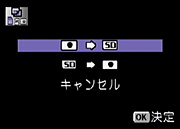
※SDメモリーカードが入っていない場合、この操作は選択できません。
- カメラをパソコンに接続しましたが、リムーバブルディスクとして認識されません。
- 次の項目をご確認ください。
・カメラのUSB接続モードは「MSC」になっているか確認してください。
カメラのUSB接続モードが「PTP」になっていると、正しくUSBマスストレージデバイスとして認識されません。
・カメラ側、パソコン側ともにUSBケーブルが接続端子の奥までしっかり差し込まれているか確認してください。
・パソコンに複数のUSBポートがある場合、他のポートに代えてご確認ください。
USBハブを介している場合、パソコンに直接接続してご確認ください。 - テレビに直接カメラを接続して画像や動画を見ることはできますか?
 別売りのAVケーブル I-AVC7 をご用意いただくことで、テレビに接続して見ることできます。
別売りのAVケーブル I-AVC7 をご用意いただくことで、テレビに接続して見ることできます。
ビデオ出力方式は日本国内ではNTSC方式に設定して下さい。
テレビに接続している間は、カメラの液晶モニターはオフになります。- 突然操作ができなくなりました。
- 静電気などの影響により、まれにカメラが正しく動作しなくなることがあります。このような場合には、いったん電池を入れなおしてください。カメラが正常に動作すれば故障ではありませんので、そのままお使いいただけます。
- 液晶モニター上に「DATE」表示がありますが何ですか?
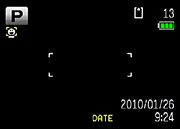 撮影モード設定で「日付写し込み」が選択されています。
撮影モード設定で「日付写し込み」が選択されています。
撮影画像に直接、撮影日・撮影時刻が写し込まれます。※「日付写しこみ」で画像に写し込んだ撮影日・撮影時刻は、あとから消すことはできません。
※写し込まれる日付は「日時設定」で設定した表示スタイルで写しこまれます。- 付属の保証書は海外でも有効ですか?
- 製品に付属の保証書は、日本国内でのみ有効です。
海外でご使用になる場合は、国際保証書をお持ち下さい。国際保証書は、お手元の保証書と交換に発行いたしますので、使用説明書記載のお客様窓口にご持参またはご送付ください。(保証期間中のみ有効) - 海外旅行先でカメラをTVに接続して見ることはできますか?
- できます。
出力形式は、初期設定時の言語に応じてNTSC、あるいはPAL にセットされています。異なる方式の機器でご覧いただく場合は設定を変えてご使用ください。SECAM方式のテレビではご覧いただけません。 - 使用説明書をなくしてしまいましたが、もう一度入手できますか?
- はい。使用説明書は無償でダウンロード(PDFファイル)できます。
冊子をご希望な場合は、400円(税別・送料別)となります。お近くのお客様窓口までお問合せください。









